Reklāma
 Dažu pēdējo gadu laikā USB īkšķis ir kļuvis ļoti populārs. Viņi pārsūta failus salīdzinoši ātri (salīdzinājumā ar kompaktdiskiem), ir ārkārtīgi mazi un neuzbāzīgi, un pievieno gandrīz jebkuru datoru ar USB portu.
Dažu pēdējo gadu laikā USB īkšķis ir kļuvis ļoti populārs. Viņi pārsūta failus salīdzinoši ātri (salīdzinājumā ar kompaktdiskiem), ir ārkārtīgi mazi un neuzbāzīgi, un pievieno gandrīz jebkuru datoru ar USB portu.
Personīgi man šobrīd atslēgu piekariņā ir divi zibatmiņas diski, un es nevaru iedomāties, kā es jebkad iztiktu bez tiem. Pateicoties mūsdienu īkšķa piedziņas ērtībai, es varu nokopēt dokumentus vai citus svarīgus failus mazā diskdzinī, kas ietilpst maiņas kabatā, un pārsūtīt tos uz citu datoru. Tas faktiski ir tas, ko vairums cilvēku dara ar īkšķiem - līdz šim nekas īpašs.
Zibatmiņas diska kā rezerves un pārsūtīšanas ierīces izmantošana ir lieliska, taču jūs patiešām neesat izmantojis USB potenciālu, kamēr tajā neesat instalējis dažas programmas.
Vietnes patīk PortableApps faktiski ir jau iesaiņotas lietojumprogrammas, kuras varat instalēt tieši USB diskā. Šīs lietotnes, spēles un utilītas darbosies no jūsu USB atmiņas kartes, kad to pievienosit datoram (ar noteikumu, ka tie atrodas operētājsistēmā, kurā darbojas programmas). Aibek sastādīja izcilu sarakstu
Tātad, jūs atradāt patiešām foršu lietojumprogrammu, un nekur internetā nebija tās fasētas versijas, kas instalētu to jūsu USB diskdzinī. Izskatās, ka ir pienācis laiks iemācīties izveidot portatīvu lietotni zibatmiņas diskam. Lūdzu, ņemiet vērā: es nerunāju par U3 zibatmiņas diskiem; tā ir atšķirīga bumbiņu spēle vairākos veidos (kaut arī tos var izmantot daudz vienādi).
Piemērs programmai, kuru es gatavojos padarīt pārnēsājamu, ir Audacity, atvērtā koda audio rediģēšanas programma. Pirms izmēģināt šo metodi savās lietojumprogrammās, varat lejupielādēt savu failu vai sekot līdzi, izmantojot Audacity (ieteicams pirmo reizi).
1. darbība: lejupielādējiet lietojumprogrammas iestatīšanas failu
Ja sekojat līdzi, lejupielādējiet Audacity instalācijas fails. Pārliecinieties, ka šī lejupielāde ir salīdzinoši izolēta, pretējā gadījumā lietas vēlāk kļūs neskaidras.
2. solis: lejupielādējiet Universal Extractor un WinRAR
Lejupielādēt Universālais nosūcējs un tādu programmu kā WinRAR. Instalējiet abas programmas - mums ir nepieciešams, lai šis darbs darbotos. Pārliecinieties, ka atļaujat abām programmām asociēties ar to attiecīgajiem failu tipiem, un, ja tiek prasīts, restartējiet datoru - labāk droši nekā atvainojiet. Man nevajadzēja restartēt, bet tas nevarēja sāpināt.
3. solis: UniExtract iestatīšanas failu
Ar peles labo pogu noklikšķiniet uz lejupielādētā iestatīšanas faila (manā gadījumā tas ir Audacity) un noklikšķiniet uz “UniExtract šeit”. Iet uz priekšu un norādiet mapi, kurā vēlaties izvilkt iestatīšanas failu. Tiks izveidota mape ar izvilktajiem failiem. Atveriet šo mapi nākamajai darbībai.
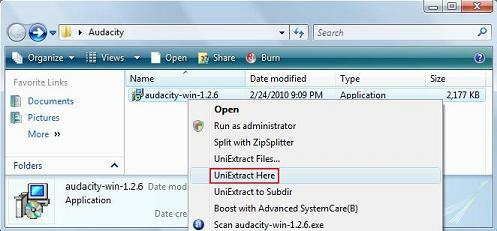
4. solis. Atrodiet EXE failu, kurā tiek palaista programma
Šajā ekstrahētajā mapē atrodiet .exe failu, kurā tiek palaista programma. Tas ir diezgan viegli pamanāms, un tam parasti ir tāds pats nosaukums kā programmai, kuru mēģināt instalēt. Piemēram, manā gadījumā .exe nosaukums ir “audacity.exe”. Veiciet dubultklikšķi uz faila un pārbaudiet, vai tas veiksmīgi darbojas programmā.
5. solis: iesaiņojiet visus failus arhīvā
Iezīmējiet katru failu šajā mapē, ar peles labo pogu noklikšķiniet uz tā un konteksta izvēlnē noklikšķiniet uz “Pievienot arhīvam”.
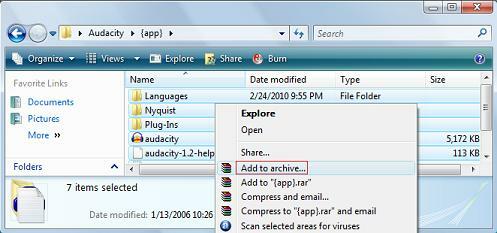
Parādītajā dialoglodziņā nosauciet savu arhīvu “Audacity Portable” vai kādam citam, kuru vēlaties. Saskaņā ar saspiešanas metodi atlasiet “Labākais” un noteikti atzīmējiet “Izveidot SFX arhīvu”.
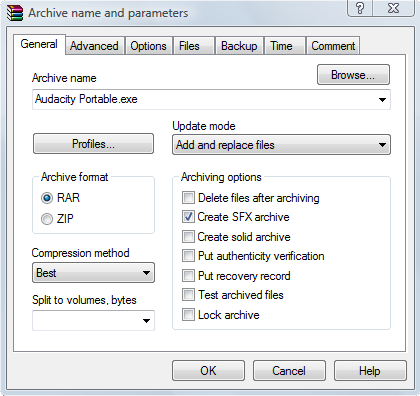
Pēc tam noklikšķiniet uz cilnes Papildu un noklikšķiniet uz “SFX opcijas…”. Laukā “Run after extraction” ievadiet .exe faila nosaukumu, kuru atradāt 4. darbībā. Manā gadījumā nosaukums bija “audacity.exe”.
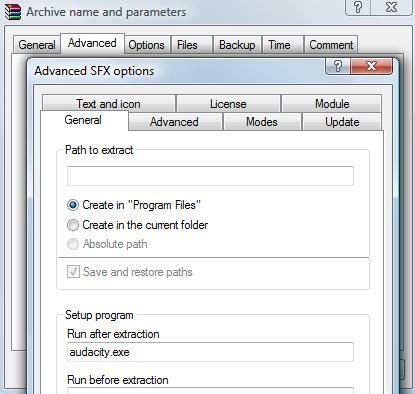
Dodieties uz cilni Režīmi un atlasiet “Izsaiņot pagaidu mapi” un “Slēpt visu”
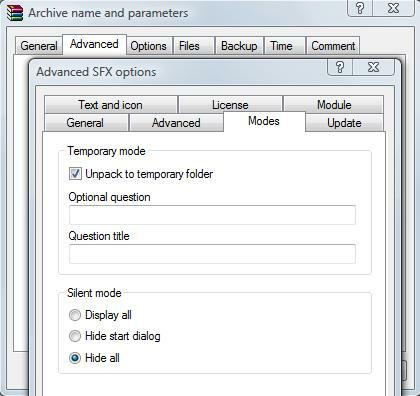
Visbeidzot, dodieties uz cilni Atjaunināt un atlasiet “Pārrakstīt visus failus”. Tagad dodieties uz priekšu un noklikšķiniet uz Labi, un vērojiet, kā WinRAR ģenerē lietojumprogrammas failu.
6. darbība: kopējiet failu uz USB diskdzini
Šis solis ir diezgan pašsaprotams. Velciet lietojumprogrammu uz USB disku (kur vien vēlaties) un pēc tam pamēģiniet! Veiciet dubultklikšķi uz lietojumprogrammas, lai to darbinātu jebkurā Windows mašīnā! Šī Audacity versija ir paredzēta tikai Windows.
Tātad, apkopojot lietu, mēs būtībā atradām vēlamo failu, ieguvām to un pēc tam pārsaiņojām, izmantojot dažus mūsu pašu izvēlētos iestatījumus. Katru reizi, kad noklikšķināt uz lietojumprogrammas, tā īsi izsaiņo failu dažās slēptās mapēs, lai .exe būtu piekļuve nepieciešamajiem resursiem. Tas nozīmē, ka lietotnes izpilde prasa apmēram apmēram 2 sekundes (atkarībā no lietotnes lieluma), taču tā darbosies nemanāmi.
Ko tu domā? Vai šis process jums izdevās? Man personīgi patīk šī metode, taču ir arī citi, kas var darboties (piemēram, visas programmas mapes kopēšana no programmu failu direktorija). Diemžēl citas metodes, kuras esmu izmēģinājis, nav bijušas uzticamas.
Šeit parādītās metodes vispārīgais īkšķa noteikums ir tāds, ka, izpildot .exe 4. darbībā veiksmīgi, arī process būs veiksmīgs, un jūs varēsit to visu iesaiņot pieteikuma fails. Es ceru, ka jums patika šis raksts un tā saturs jums šķita noderīgs. Paziņojiet man, ko jūs domājat komentāru sadaļā!
Ja vēlaties paņemt līdzi vairākas lietotnes, atrodoties ceļā, ieteicams apsvērt a portatīvā Windows versija.
Bijušais MakeUseOf autors un tehnoloģiju entuziasts.


